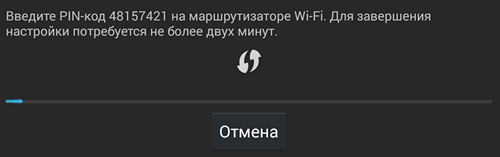Pripojenie tabletu Android k sieti Wi-Fi. Pripojenie tabletu k internetu cez Wi-Fi router - ako si poradiť
Komu wifi siete Najprv musíte zapnúť bezdrôtové pripojenie. Ak to chcete urobiť, otvorte nastavenia a povoľte modul wifi. Nastavenia sa mierne líšia v závislosti od typu. operačný systém nainštalovaný na vašom tablete.
Ak dávate prednosť tabletu iPad, mali by ste otvoriť prvú obrazovku, potom prejsť na „Nastavenia“ a vybrať „wifi“ (úplne hore). Zapnutím „páčky“ sa vám ihneď zobrazí zoznam dostupné siete.
V tabletoch, na ktorých je nainštalovaná platforma Android, je princíp fungovania približne rovnaký. Ak chcete povoliť modul pripojenia, musíte tiež prejsť na „Nastavenia“ a vybrať „Bezdrôtové pripojenia“.
Po povolení pripojenia sa zobrazí zoznam dostupných sietí. Pre úspešné pripojenie stačí vybrať sieť, ktorú potrebujete. Ak vedľa ikona wifi je tam ikona znázorňujúca zámok, potom je táto sieť chránená heslom, bez ktorého sa k nej nebude možné pripojiť. Ak neexistuje žiadny „zámok“, znamená to, že sieť je otvorená a môžete sa k nej voľne pripojiť.
Sú chvíle, keď s istotou viete, že vo vašej lokalite existuje sieť, ale nie je automaticky nájdená. Tu príde vhod funkcia manuálneho pridania siete. Ak to chcete urobiť, vyberte možnosť „Iné“ (v systéme iOS) alebo „Pridať sieť“ (v systéme Android) a potom zadajte názov siete, nastavenia zabezpečenia (zvyčajne WPA / WPA2 PSK) a heslo.
dávaj pozor na dodatočné nastavenia. iPad má tlačidlo „Potvrdiť pripojenie“. Ak ho stlačíte, pri každom pokuse o pripojenie k prístupovému bodu, ku ktorému ste sa už pripojili, vás zariadenie požiada o povolenie. Pre domácej siete je to nepohodlné, ale ak ste sa raz pripojili v kaviarni a nechcete to robiť znova, táto funkcia bude veľmi užitočná.
Ak chcete, zariadenie môže „zabudnúť“ sieť, ku ktorej bolo pripojené. Potom, keď sa znova pripojíte, budete musieť znova zadať heslo.
WiFi pripojenie doma
Domáca wifi sieť je veľmi pohodlná a umožňuje vykonávať rovnaké operácie na tablete ako na počítači s porovnateľnou rýchlosťou. Použitím špeciálne aplikácie môžete chatovať s priateľmi na VKontakte alebo sledovať videá na YouTube bez toho, aby ste vstali z pohovky.
Každý, kto má doma internetové pripojenie, si môže vytvoriť domáci hotspot. Ak to chcete urobiť, musíte si zakúpiť smerovač a nakonfigurovať ho podľa pokynov.
Ak chcete chrániť svoje pripojenie, musíte si nastaviť silné heslo.
K jednému prístupovému bodu môžete pripojiť niekoľko zariadení: notebooky, tablety, telefóny atď.
WiFi pripojenie na verejných miestach
Mimo domova môžete využiť aj wifi sieť. Teraz takmer vo všetkých kaviarňach a reštauráciách, v mnohých obchodoch, nákupné centrá, múzeá a ďalšie miesta majú body wifi prístup. Spravidla sú otvorené. Ak je na nich nastavené heslo, môžete ho získať od správcov.
Vezmite prosím na vedomie, že otvorené siete vytvoriť zraniteľnosť vašich údajov. Nikdy nepoužívajte internet banking cez otvorené wifi siete. Taktiež nie je potrebné, pripojením na internet cez otvorenú wifi, zadávať heslá, prihlasovacie údaje a iné tajné údaje na stránkach.
Počas pripojenia k otvorenej sieti Wi-Fi by ste mali byť opatrní pri používaní pošty a sociálnych sietí. Ak to musíte robiť často, potom v nastaveniach sociálne siete a poštové servery(ak je k dispozícii) by mala byť nastavená tak, aby vždy používala zabezpečené pripojenie.
V modernom svete mobilných technológií sa čoraz viac využívajú. Tablety s rôznymi operačnými platformami majú obrovský úspech medzi používateľmi z celého sveta. Pomocou týchto zariadení môžete riešiť rôzne úlohy a okrem iného sú veľmi pohodlné a prenosné. Napriek tomu, že tablety sú mimoriadne žiadané, mnohí ich používatelia, najmä začiatočníci, nevedia prísť na to, ako správne pripojiť Wi-Fi na tablete, aby si užili dobrý a vysokorýchlostný internet.
V súčasnosti nie je nikto prekvapený sieťou Wi-Fi a vo všetkých moderných zariadeniach je nainštalovaný modul. bezdrôtové pripojenie. Wi-Fi možno nájsť všade: doma, v práci, na miestach rekreácie, na staniciach, v metre a na mnohých ďalších miestach. Hotspot je veľmi ľahké nájsť.
Nastavenie Wi-Fi na tablete
Ak chcete pripojiť tablet cez Wi-Fi k internetu, musíte vykonať zoznam jednoduchých operácií:
- Najprv musíte na zariadení povoliť Wi-Fi - to je možné urobiť, ak existuje špeciálny widget, ktorý bude umiestnený na pracovnej ploche modulu gadget (niekedy môžete widgety otvoriť potiahnutím prstom nadol na hlavnej obrazovke). Modul môžete aktivovať aj v nastaveniach: stačí kliknúť na „Zapnúť“.
- Po aktivácii bezdrôtového pripojenia sa na obrazovke modulu gadget zobrazí zoznam dostupných pripojení.
- Kliknite na príslušnú sieť.
- Ak má heslo, musíte ho zadať.
Ak sú všetky akcie vykonané správne a heslo je zadané správne, zariadenie sa pripojí k sieti Wi-Fi.
Pripojenie tabletu k domácej sieti

Pred použitím domáceho bodu WiFi prístup, musíte ho aktivovať a nakonfigurovať prostredníctvom smerovača:
- Do ľubovoľného internetového prehliadača na vašom PC zadajte nasledujúce čísla: 192.168.1.*. (IP adresa vášho smerovača je uvedená na samotnom smerovači alebo na obale)
- Potom sa zobrazí okno, v ktorom musíte zadať protokoly a kľúč na otvorenie prístupu k smerovaču.
- Ak je heslo neznáme, potom na internete môžete zistiť štandardné prihlasovacie meno / heslo pre akýkoľvek model smerovača.
Všetky ďalšie operácie nastavenia smerovača budú závisieť od toho, ktoré konkrétne zariadenie sa používa na distribúciu internetu cez Wi-Fi.
- Musíte ísť do nastavení smerovača a nájsť sekciu WLAN (možno Wireless Lan).
- Tu musíte začiarknuť políčko vedľa položky Active Wireless LAN alebo ju aktivovať (hodnotu nastavte na Enable).
- Určite, aký typ ochrany bude mať sieť (najlepšie je WPA2-PSK).
- V stĺpci SSID musíte zadať názov bezdrôtový hotspot prístup.
- Zadajte kľúč nižšie a v prípade potreby ho potvrďte.
- Uložiť nastavenia.
Po zriadení smerovača zostáva už len pripojiť sa k novému bezdrôtová sieť.

Majitelia tabletov sa často stretávajú s nasledujúcimi ťažkosťami: tablet sa nepripojí k sieti Wi-Fi - pripojenie k sieti pokračuje na neurčito. Rozhodnite sa tento problém možné prostredníctvom nasledovného:
- Sieť Wi-Fi je potrebné premenovať (najlepšie anglickými písmenami). Ako ukazuje prax, niektoré gadgety sa nechcú pripojiť k bezdrôtovým sieťam, v názve ktorých je aspoň jedno ruské písmeno.
- Problém môže byť v routeri. Reštartujte ho.
- Možno bude potrebné povoliť server DHCP. Ak to chcete urobiť, vráťte sa do nastavení smerovača (DHCP Setup) a začiarknite políčko vedľa položky Povoliť.
- Modul gadget nemusí fungovať s určitým typom šifrovania WiFi siete. Ak chcete zmeniť typ ochrany, musíte prejsť do nastavení zabezpečenia a pokúsiť sa zadať nejakú hodnotu. Aby boli nové parametre aktívne, musíte reštartovať smerovač.
- Ďalším spôsobom je zadať IP adresu a DNS servery manuálne. Ak to chcete urobiť, otvorte nastavenia pripojenia na zariadení. Nachádzajú sa v špeciálnom okne, ktoré sa zobrazí pri pripojení k sieti Wi-Fi. Mali by ste otvoriť nastavenia IP používateľa a zadať svoju adresu v nasledujúcom tvare: 192.168.1.***. Ďalej je potrebné vyplniť polia „Brána“ a „DNS“ údajmi, ktoré potrebujete získať od vášho poskytovateľa internetu.
Pripojenie k sieti Wi-Fi na verejných miestach

Wi-Fi sa vyznačuje rýchlejším a lepším prenosom dát v porovnaní s mobilnej siete. Použitie bezdrôtovej siete poskytuje možnosť dosiahnuť značné úspory (ak nie je neobmedzené tarifný plán). Mnohé tablety navyše nemajú možnosť 3G, takže pripojenie k Wi-Fi vo verejných priestoroch je nevyhnutnosťou. Väčšina sietí je zabezpečená, takže na pripojenie budete potrebovať heslo.
Ako pripojiť tablet Wi-Fi k bezdrôtovej sieti
- Prvým krokom je otvorenie konfigurácie zariadenia a prechod do sekcie bezdrôtových pripojení.
- Musíte sa uistiť, že je na tablete aktivovaná funkcia Wi-Fi. To znamená, že tablet bude v aktívnom režime vyhľadávať dostupné siete. Ak sa takýto bod nájde, zobrazí sa tu s uvedením, či je sieť chránená heslom alebo má verejný prístup.
- Musíte sa dotknúť názvu siete, ku ktorej sa chcete pripojiť.

V nastaveniach tabletu si môžete aktivovať funkciu, ktorá bude používateľa pravidelne upozorňovať na prítomnosť dostupných sietí v aktuálnej oblasti. Ak sa chcete pripojiť k sieti, musíte sa dotknúť tohto upozornenia. Ak je potrebné deaktivovať funkciu upozornení, môžete otvoriť nastavenia tabletového zariadenia, časť Wi-Fi a zrušiť začiarknutie políčka vedľa položky „Upozorniť ma, keď sa zistia nové siete“.
Ak existujú presné informácie, že v aktuálnej oblasti by mali byť bezdrôtové siete, ale z nejakého dôvodu sa na zariadení nezobrazujú, musíte ho vypnúť a potom znova aktivovať Funkcia Wi-Fi. Ak sa chcete pripojiť k zabezpečenej sieti pomocou hesla, musíte poznať prístupový kľúč. Stačí ho zadať do príslušného poľa a dotknúť sa ikony „Hotovo“. Ak sa chcete odpojiť od siete, musíte sa dotknúť jej názvu a podržať ho a potom vybrať príkaz „Odstrániť“.
Niektoré body môžu byť skryté a nezobrazené na zariadení. V tomto prípade, aj keď je funkcia upozornenia na dostupné siete aktívna, prístupový bod sa nezobrazí. Ak sa chcete pripojiť k takémuto pripojeniu, musíte nastavenia wifi vyberte funkciu "Pridať" a potom zadajte názov siete a heslo.
Pri zadávaní názvu siete a prístupového kľúča si uvedomte, že sa rozlišujú malé a veľké písmená. Tieto údaje musíte zadať veľmi opatrne, pretože najmenšia chyba zabráni prístupu k bezdrôtovému pripojeniu. Funkcia pridania a pripojenia k neviditeľnej sieti nemusí na niektorých miniaplikáciách fungovať. Je to kvôli nedostatku požadovaného softvér, ktorý musí byť predinštalovaný výrobcom modulu gadget.
Ako aktivovať Wi-Fi bez smerovača, aj keď neexistujú žiadne iné bezdrôtové siete? V takejto situácii sa môžete uchýliť k používaniu iných mobilných zariadení, napríklad smartfónu. Je potrebné urobiť ho tak, aby sa stal prístupovým bodom a sám distribuoval Wi-Fi. Požadovaná funkcia je prítomná v mnohých zariadeniach ako štandardný parameter. Ak nie, môžete nainštalovať aplikácie tretej strany, ktorých je veľa.
Zhrnúť
Vo väčšine prípadov pripojenie k Wi-Fi na tablete nespôsobuje žiadne ťažkosti. Dosť na využitie štandardné funkcie tabletové zariadenie. Ak máte stále nejaké problémy s pripojením Wi-Fi na tablete, odporúčame vám, aby ste si pozorne prečítali vyššie uvedené pokyny a tipy. Bezdrôtový internet pripojenie je oveľa pohodlnejšie a cenovo výhodnejšie v porovnaní s mobilné siete. Môžete pohodlne sťahovať filmy, hrať online hry, počúvať hudbu a sledovať videá online.
"Ako pripojiť WiFi na tablete pod Ovládanie Androidom"- populárna požiadavka, odpoveď na ktorú bude zaujímať predovšetkým začiatočníkov, ktorí robia svoje prvé kroky v ovládaní mobilných gadgetov. Tiež informácie o tom, ako vykonať túto jednoduchú akciu, budú užitočné pre tých používateľov, ktorí často nemusia zaoberať sa čisto technickými detailmi ich zariadení .
Podstata otázky
Na prvý pohľad sa môže zdať, že úlohou je, ako pripojiť WiFi na tablete Samsung alebo ako pripojiť wifi na Tablet Asus vyzerá premyslene a nie je na tom nič zložité. Napriek tomu sme sa často museli potýkať s prípadmi, keď sa človek, ktorý si kúpil tablet alebo smartfón s operačným systémom Android, pri riešení tohto problému stratil a nevedel, kde sa nachádza požadovaná Wi-Fi a ako sa k nej pripojiť.
Riešenie problému
Ak sa pripojenie uskutočňuje doma, musíte sa uistiť, že modem Wi-Fi je nastavený na režim smerovača a nie na most pre jeden počítač. Okrem toho musí mať aktívne bezdrôtové pripojenie a povolený DHCP server, ktorý nastavuje funkciu automatická detekcia nastavenia siete. To vám umožní nezaregistrovať IP adresu zariadenia zakaždým. Potom prejdeme do nášho zariadenia, vyhľadáme v ňom sekciu Wi-Fi, prepneme regulátor do polohy ON. Zobrazí sa zoznam bezdrôtových sietí, z ktorých vyberieme tú, ktorú potrebujeme. Ak je chránený heslom, objaví sa autorizačné okno, do ktorého zadáme Bezpečnostný kľúč siete (heslo na wi-fi). Potom kliknite na tlačidlo Pripojiť. To stačí na fungovanie Wi-Fi.
Ak potrebujete zmeniť názov siete alebo heslo, začiarknite políčko v poli Rozšírené. Potom v nastaveniach IP vyberte možnosť Vlastné. Tam zaregistrujeme IP adresu z podsiete smerovača a špecifikujeme ju ako DNS server, kliknite na Pripojiť. A užívajte si mobilný internet.
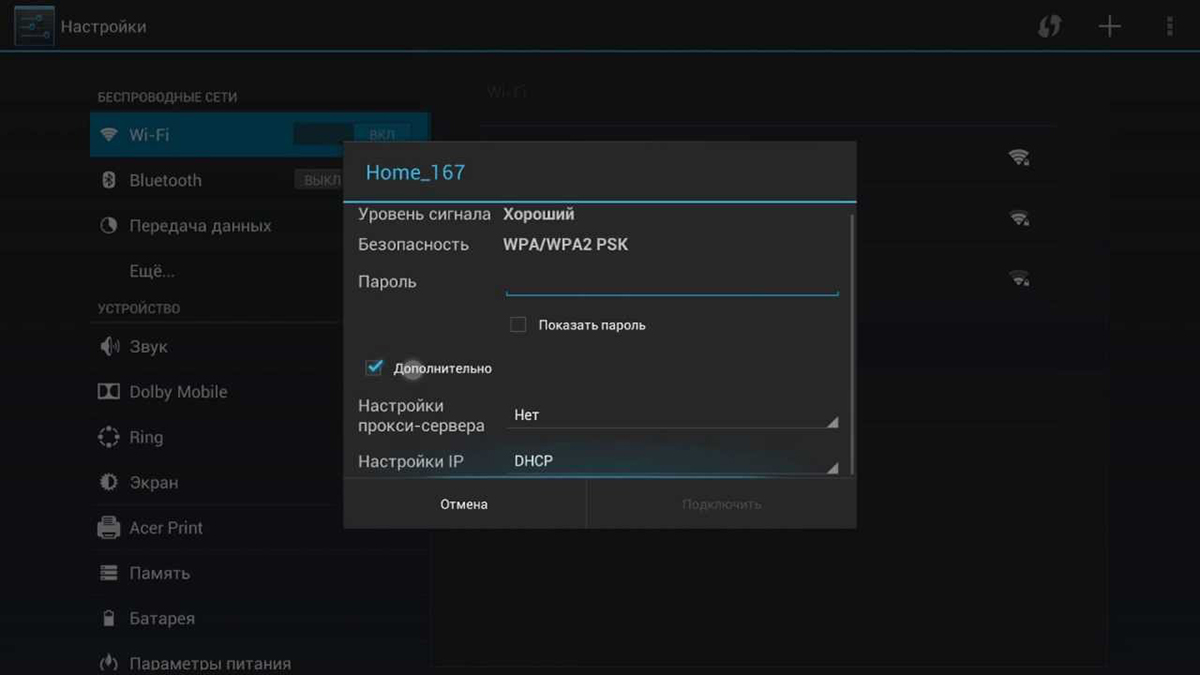
Keď sa pripojíte k bezdrôtovej sieti v hoteli, na letisku, všetko je oveľa jednoduchšie. Po prijatí hesla na recepcii alebo od správcu kliknite na obrazovku zariadenia v pravom dolnom rohu a v ponuke nastavení vyberte položku Bezdrôtové siete a Wi-Fi. Posuňte gombík do polohy ON, potom sa zobrazí zoznam dostupné pripojenia. Po určení požadovaného kliknite na jeho názov a zadajte heslo. A potom môžeme bezpečne pristupovať na internet, najmä ak vidíme dobrý signál.
Záver
Som si istý, že som vás mohol presvedčiť, že pripojenie WiFi na tablete s Androidom nie je ťažké. Celý proces pozostáva z dvoch jednoduchých operácií, počas ktorých je potrebné nakonfigurovať router a povoliť režim bezdrôtového pripojenia na zariadení. Každý z nich je jednoduchý a intuitívny.
Tu sú problémy s pripojením tabletov k sieti Wi-Fi a spôsoby ich riešenia. To druhé prichádza nadol správne nastavenie zariadenie, ktoré distribuuje bezdrôtovú sieť. Takže výber wifi router pre tablet môžete okamžite vziať do úvahy všetky funkcie, ktoré tu zvážime. Potom problémy v zásade nevzniknú.
Diagram bezdrôtovej siete
Bezdrôtová sieť je postavená podľa nasledujúceho princípu. Existuje hlavové zariadenie(smerovač), ktorý vytvorí sieť s daným názvom. A počítače a mobilné zariadenia sú „predplatitelia“. Aby teda sieť začala fungovať, musí byť nakonfigurovaná v smerovači. Existuje na to veľa návodov, ale nikde nie je uvedené, ako nastaviť Wi-Fi pre tablet.
Problémy špecifické pre tablety
Spôsob šifrovania tabletu a smerovača Android
Tablet so systémom Android môže pracovať s metódami šifrovania, ako sú WPA alebo WPA2. Môžete sa rozhodnúť nepoužívať šifrovanie vo svojej sieti Wi-Fi, ale nemôžete povoliť „ automatický výber“ (to znamená WPA/WPA2).
Dobrý smerovač - umožňuje vám vybrať si jednu z nasledujúcich možností:
- Bez šifrovania
- Automatický výber WPA/WPA2
Možnosti ochrany 2 a 3 sú plne kompatibilné so systémom Android. To isté sa nedá povedať o 4. Ale aspoň teraz je jasné, ako si vybrať smerovač pre tablet s Androidom.
Pozrime sa na príklad nastavenia. Vo webovom rozhraní router ZyXel- prejdite na kartu "Sieť Wi-Fi" -> "Zabezpečenie":
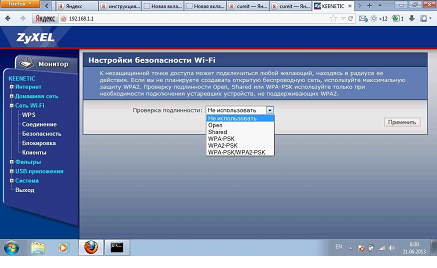
Nastavenie šifrovania Wi-Fi
Tu - musíte vybrať "WPA-PSK", ale lepšie "WPA2-PSK" (potom musíte kliknúť na "Použiť"). V ďalšom okne uveďte šifrovací algoritmus (napríklad AES) a nastavte hodnotu hesla.
Tablet s operačným systémom Symbian a miestny rozsah adries
Tablet s operačným systémom Symbian môžete nakonfigurovať na „automatické“ DNS a IP. Môžete dokonca zistiť bezdrôtovú sieť vytvorenú smerovačom. Ale nemôžete sa k nemu pripojiť, ak je skupina adries DHCP v smerovači nastavená na 100..255.
Vysvetlime si podrobnejšie, čo to znamená. Vstavaný server DHCP - distribuuje adresy všetkým účastníckym zariadeniam. Každé zariadenie má iba jeden. Ak sú adresy vybrané z rozsahu N.N.N.100 - N.N.N.200, tablet s OS Symbian tomu "nerozumie". Je potrebné prekonfigurovať rozsah tak, aby sa N.N.N.3 stala najmenšou adresou.
Z toho vyplýva zaujímavý záver. Väčšina smerovačov je predvolene nakonfigurovaná tak, aby distribuovala adresy začínajúce 100. (N.N.N.100). To znamená, že nastavenie smerovača iba pomocou tabletu nebude fungovať (budete potrebovať iné zariadenie).
Rozsah DHCP musíte nastaviť takto:
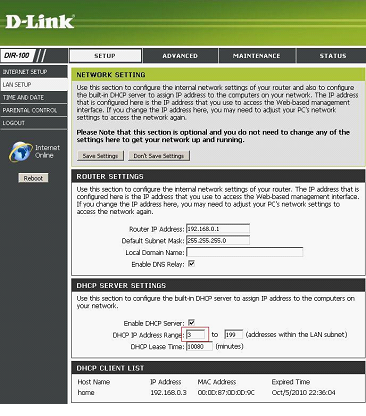
Nastavenie oblasti DHCP v smerovači D-Link
To znamená, že sa nedotkneme IP adresy smerovača a masky, ale iba zmeníme rozsah adries. Úspešné nastavenie!
Dodatočne musím povedať, že tu zariadenie s OS Symbian znamenalo smartfón Nokia (so systémom Symbian 9.4). Je možné, že s novými tabletami - uvedený problém chýba.
Akýkoľvek tablet a zoznam kanálov Wi-Fi
Teoreticky mala byť táto kapitola citovaná na začiatku. Zvažujeme pripojenie akéhokoľvek značkového zariadenia (tabletu alebo smartfónu) k bezdrôtovej sieti routera.
Problém môže byť nasledovný. Rôzne krajiny povoľujú rôzne frekvencie Wi-Fi a zoznam kanálov v účastníckom zariadení sa môže líšiť od frekvencií smerovača. Ale tento problém je ľahko vyriešený.
Je známe, že je povolené v USA WiFi kanály od 1 do 11 (av Európe napr. do 13. vrátane). Na smerovači je potrebné vybrať oblasť s najmenšou sadou frekvencií. Je tu aj Španielsko a Portugalsko, kde sú naopak kanály s nižším číslom (nízka frekvencia) zakázané. Ak ale tablet nie je zo Španielska, stačí v routeri nastaviť región: Spojené štáty americké.
Tu je príklad nastavenia pre Smerovače TP-Link(s novou verziou rozhrania). Musíte zmeniť región v nastaveniach siete Wi-Fi:
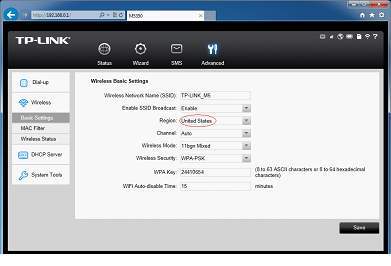
karta Nastavenia Wi-Fi
Prejdite na kartu „Bezdrôtové pripojenie“ -> „Základné nastavenia“. Nastavte požadovanú hodnotu (a kliknite na „Uložiť“). Hodnotu regiónu môžete zmeniť v ľubovoľnom smerovači a prístupovom bode. Šťastné smerovanie!
Iné kombinácie
Možno naši čitatelia túto kapitolu doplnia. Pre zariadenia založené na Windows CE (a tiež s Linuxom) neboli identifikované žiadne špeciálne problémy. Táto skutočnosť však neznamená, že v skutočnosti nemôžu byť.
Ak teda viete o typický problém(napríklad pokiaľ ide o pripojenie k sieti Wi-Fi), nahláste to tu. Povedzte nám o tom, ako pripojiť tablet k smerovaču konkrétnej spoločnosti.
Tu je video na konci kapitoly. Tablet so systémom Android je možné pripojiť k sieti Wi-Fi, ako aj k modemu a telefónu (ktorý je uvedený v nasledujúcom videu):
Tablet, podobne ako notebook, nemožno plnohodnotne využívať bez internetového pripojenia. Bez internetového pripojenia nebudete môcť sťahovať aplikácie, aktualizovať Android ani používať aplikácie, ktoré potrebujú prístup k World Wide Web. Prvým problémom, ktorému čelia používatelia, ktorí si kúpili tablet pre seba, je preto, ako pripojiť Wi-Fi na tablete. Povieme vám, ako vyriešiť podobný problém na príklade Androidu. tablet samsung Nexus 10.
Prvá vec, ktorú musíte urobiť pri pripájaní tabletu k sieti Wi-Fi, je uistiť sa, že je vypnutý takzvaný „Režim v lietadle“. „Režim v lietadle“ je režim, v ktorom sú všetky bezdrôtové moduly vypnuté. Preto, keď je „Režim v lietadle“ zapnutý, nebudete môcť.
Potom, čo sme skontrolovali "Režim lietadla", musíme otvoriť nastavenia androidu. Nastavenia môžete otvoriť pomocou horného závesu, ktorý sa otvorí potiahnutím nadol, alebo pomocou ikony na pracovnej ploche.
V nastaveniach Androidu musíme nájsť sekciu Wi-Fi a povoliť modul bezdrôtová komunikácia WiFi. Sekcia Wi-Fi sa najčastejšie nachádza v hornej časti okna nastavení a prepínač, pomocou ktorého môžete zapnúť Wi-Fi, sa nachádza napravo od sekcie Wi-Fi.
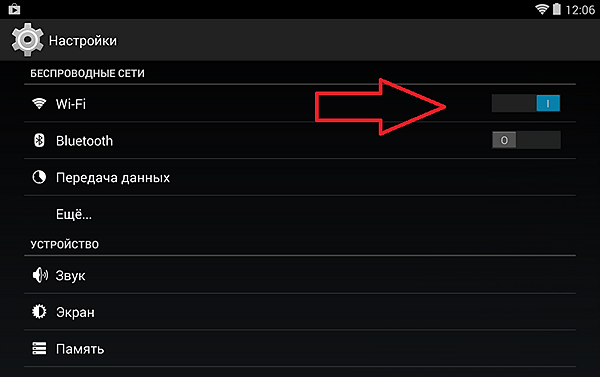
Po zapnutí wifi modul na tablete, musíte otvoriť sekciu Wi-Fi. Potom uvidíte zoznam všetkých dostupné WiFi siete. Vyberte sieť Wi-Fi, ktorú potrebujete, a kliknite na ňu.
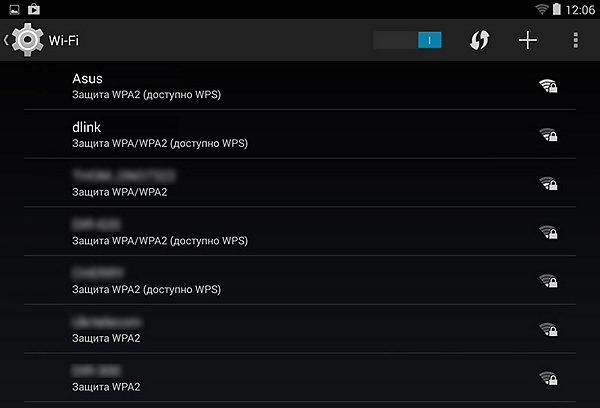
Potom sa zobrazí vyskakovacie okno, v ktorom musíte zadať heslo na pripojenie k sieti Wi-Fi. Zadajte svoje heslo a kliknite na tlačidlo „Pripojiť“. V prípade potreby môžete zaškrtnúť políčko vedľa funkcie „Zobraziť heslo“. V tomto prípade sa heslo bude zobrazovať počas písania a bude sa vám písať jednoduchšie.
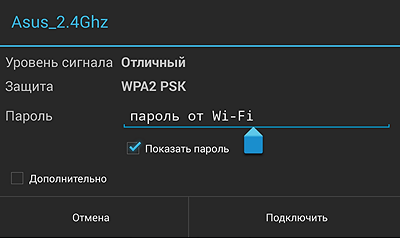
Ak je zadané heslo správne, tablet sa pripojí k sieti Wi-Fi. Na tomto procese WiFi pripojenia na tablete je hotový a môžete používať internet.
Ako pripojiť tablet k sieti Wi-Fi so skrytým SSID
Je potrebné poznamenať, že siete Wi-Fi so skrytým SSID sa nezobrazujú v zozname dostupných sietí. Ak potrebujete pripojiť tablet k takejto sieti Wi-Fi, musíte kliknúť na tlačidlo so znamienkom plus.
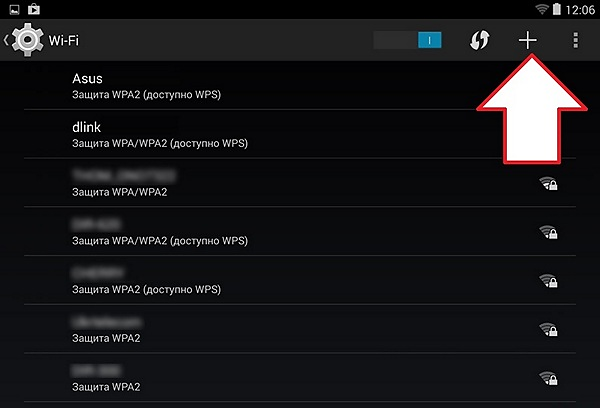
Potom sa otvorí vyskakovacie okno, do ktorého musíte zadať meno požadované Wi-Fi sieť a heslo.
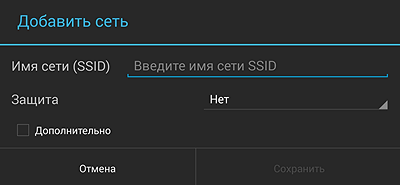
Ako pripojiť Wi-Fi na tablete pomocou WPS
WPS (alebo Wi-Fi Protected Setup) je protokol na bezpečné pripojenie k sieti Wi-Fi bez použitia hesla. Existujú dva spôsoby pripojenia s pomocou WPS, ide o pripojenie pomocou hardvérového tlačidla na routeri a pomocou PIN kódu klienta. Zvážme obe tieto možnosti.
Ak sa chcete pripojiť k sieti Wi-Fi pomocou tlačidla WPS, musíte na svojom tablete otvoriť zoznam dostupných sietí Wi-Fi a kliknúť na tlačidlo vo forme dvoch šípok.
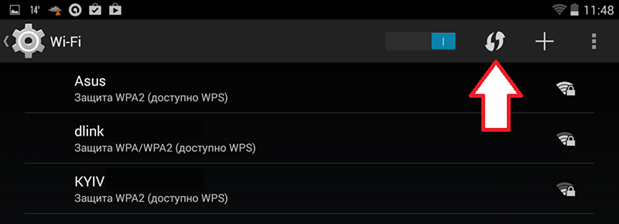
Potom sa zobrazí okno s výzvou na stlačenie tlačidla na smerovači (smerovači).

Bez zatvorenia tohto okna na tablete nájdeme tlačidlo WPS na smerovači a stlačíme ho.

Po stlačení tlačidla WPS musíte počkať asi 1 minútu, kým sa tablet a router navzájom spoja. Potom sa zobrazí správa o dokončení pripojenia k sieti Wi-Fi.
Pripojenie pomocou klientskeho PIN kódu funguje podobným spôsobom. Otvorte rozbaľovaciu ponuku a vyberte „WPS PIN Login“
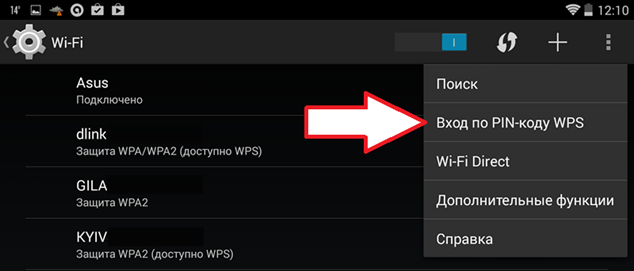
Tým sa otvorí okno s PIN kódom.